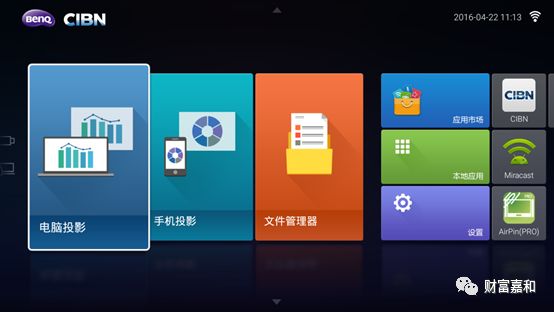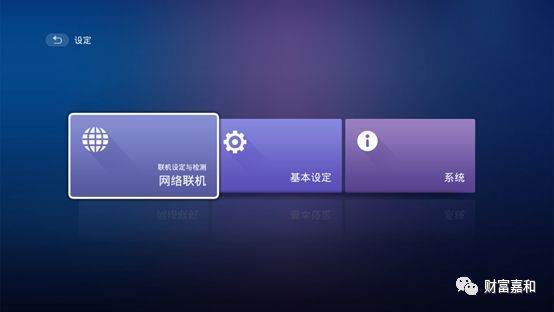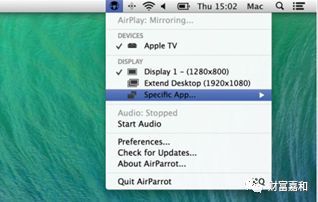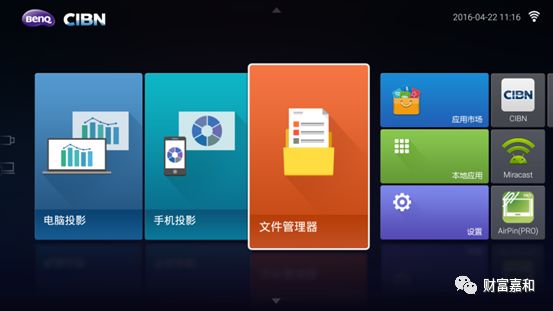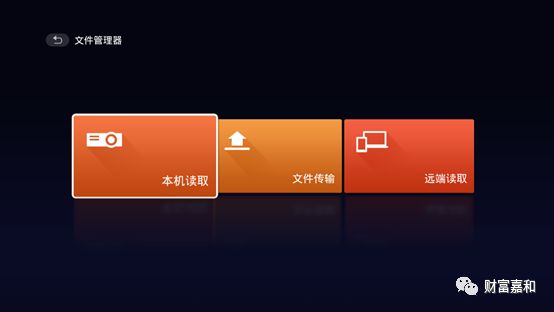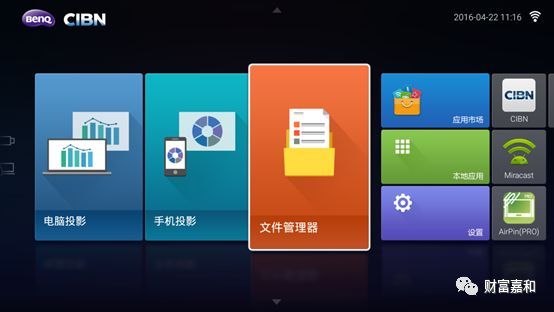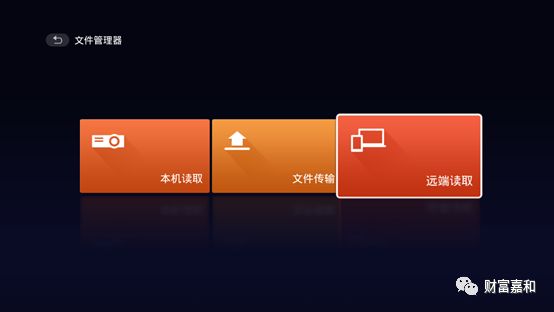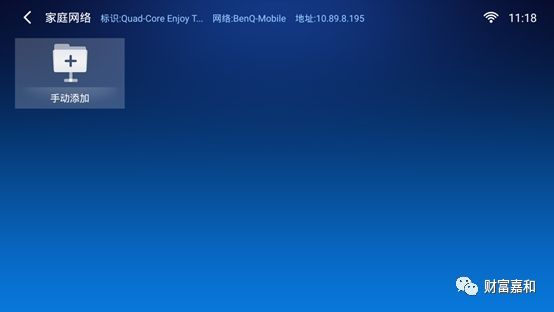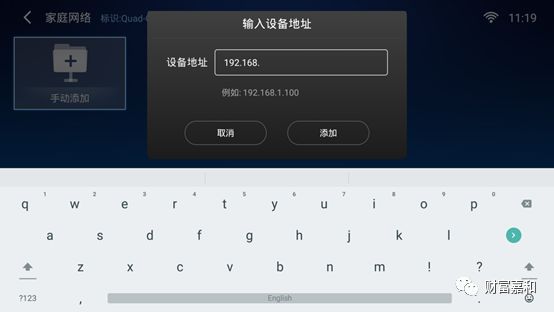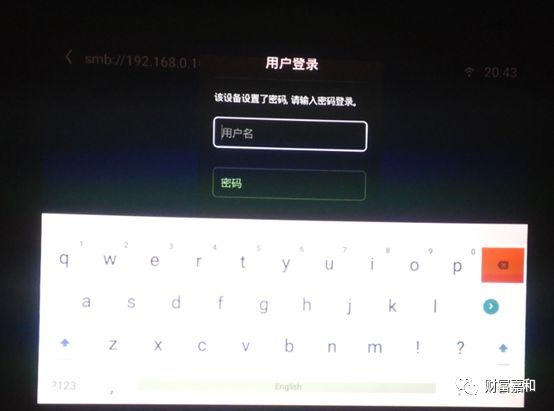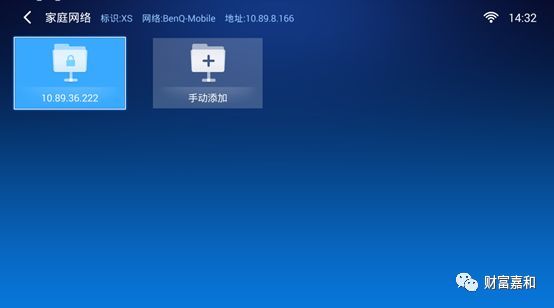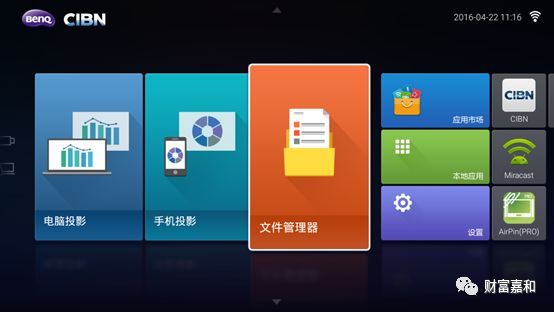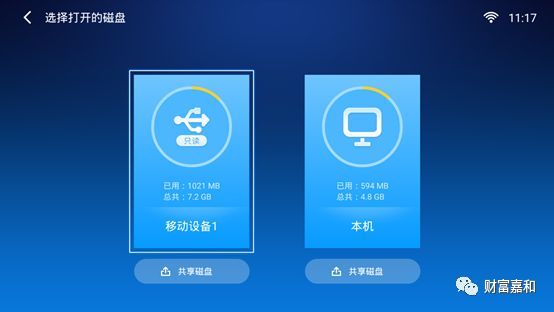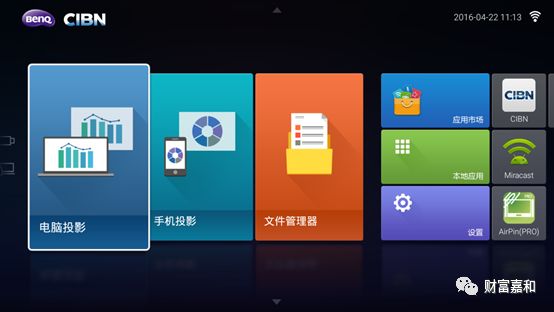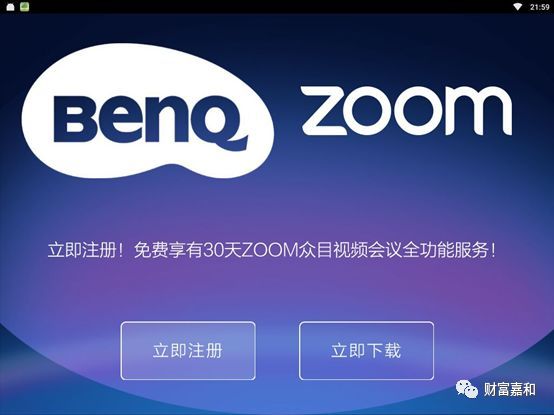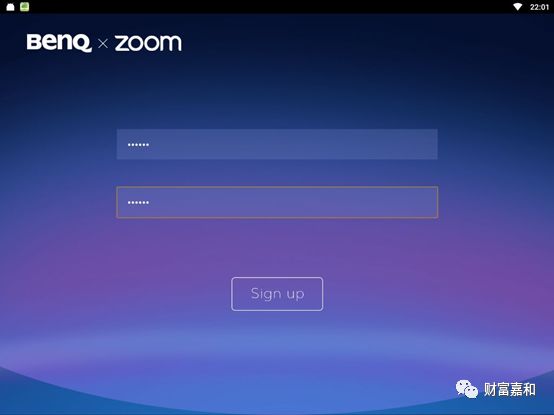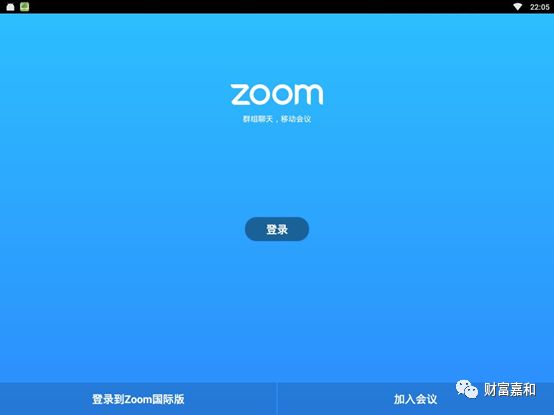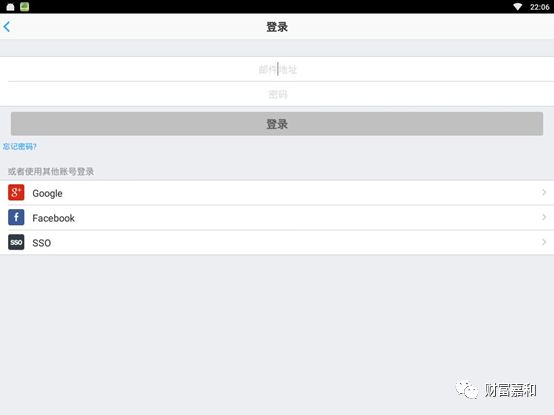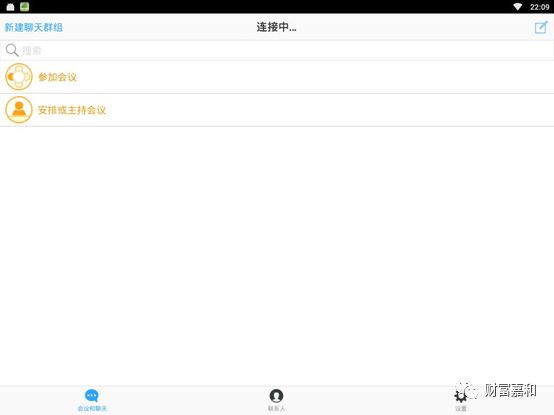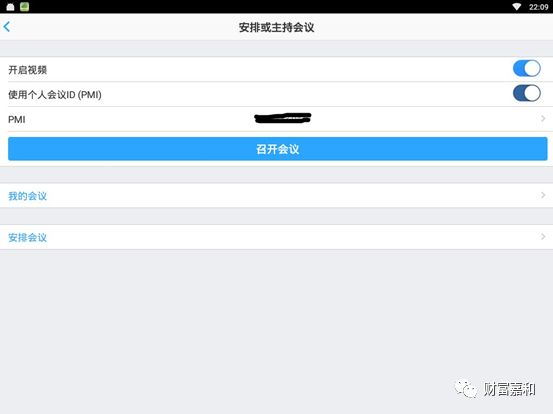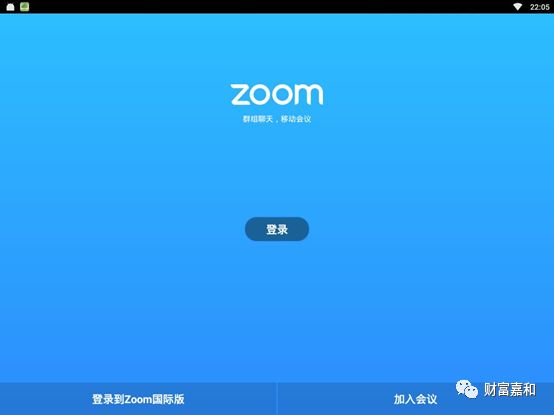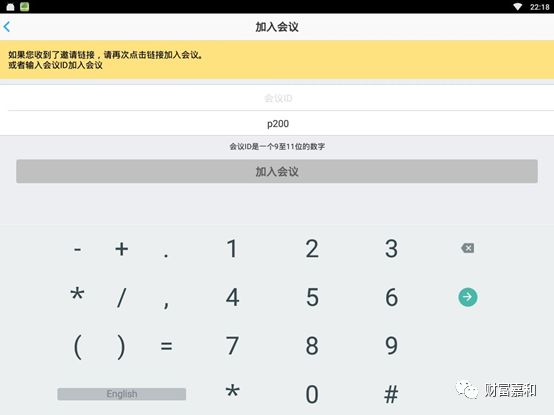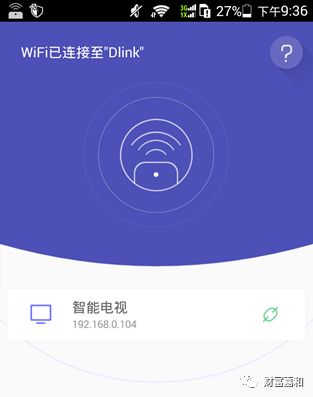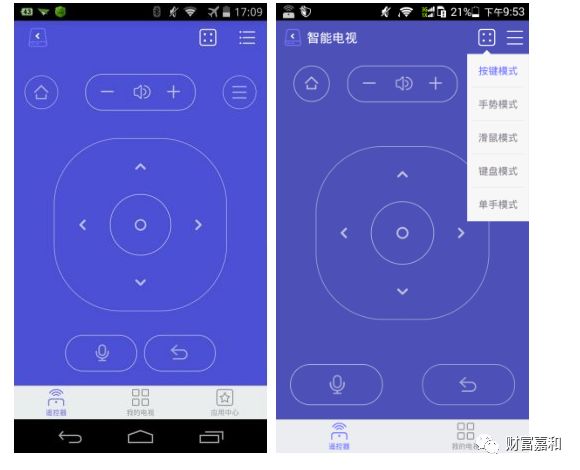联系热线:王凯15896182676,杨晨15861716123,杨锦亮13770492335,叶琳13801408965(微信同号)
公司地址:财富广场一楼C1016
体验中心:财富广场一楼A1020-A1021
演示视频观看
点击链接:
https://v.qq.com/x/page/j1339w74etz.html
1、特色功能说明
1.1全平台无线投影
*不需要连接信号线,局域网下无线投影画面/界面到投影机;
*支持Windows系统、iOS系统、安卓手机、安卓Pad、iphone 、iPad
*Windows系统下需额外安装Airpin软件,附带光盘或从官网下载;
1.2免PC简报
*内置WPS及图像处理软件,可以在无PC状况下,简报Word/Excel/PPT/PDF/图片/视频/音频等多种文件;
*局域网下,通过IP地址调用指定电脑预设的共享文件,直接打开对应文件简报;
*插U盘在投影及USB端口,U盘直读;
*内置4.7G储存空间,可通过文件传输功能,局域网内提前将文件传送到投影机内置空间,会议时直接从投影及内部存储空间打开文件;
1.3跨平台文件传输
*通过投影机IP地址,向投影机内置存储空间,上传或下载文件;
*支持Windows系统、iOS系统、安卓手机、安卓Pad、iphone 、iPad
1.4视频会议解决方案:
*内置视频会议软件,注册账号后,实现视频会议功能,可主持人控制、屏幕注释、屏幕共享等;
*需要参加视频会议的电脑,需安装光盘或从官网下载Zoom软件; 需要参加视频会议的手机,需从市场下载Zoom(或叫众目)软件
*投影机如果作为视频会议的参与者,建议连接上推荐的外接USB摄像头/麦克风二合一设备
1.5手机遥控器:
*扫描并下载手机遥控器软件,手机实现遥控器功能,控制智能系统下操作
2.基本设置
2.1遥控器按键说明
2.2 Wifi连接
2.2.1 主界面下用遥控器左右切换选择“设置”,点击OK进入;
2.2.2选择“网络联机”,进入后选择“无线网络”,找到需连接的无线网络后,用遥控器移动并选择需要的英文字母或数字,输入账号密码;
2.2.3网络连接OK后,画面右上角显示如下图标,表示已连接,如出现问号图标,请确认帐号密码是否有错误
2.3热点直连
2.3.1在投影机主界面按ok键打开“热点直连”如图,进入界面。笔记本或手机连接投影机热点后,即可以实现无线同屏以及文件传输,但是此时投影并不能上网。(安卓手机需通过airpin 安卓端app实现同屏,不能使用Miracast进行)
3.无线投影功能操作说明
3.1 Windows电脑无线投影说明
*投影机连接Wifi无线网络,详细步骤参考2.2说明;
*在电脑上安装Airpin软件,软件可在附带光盘中找到,或登录BenQ官网www.benq.com.cn, 搜索查找投影机名称, 在“驱动下载”中找到“Airpin投屏PC端驱动”,下载并安装;
*笔记本连接到投影机同一个无线路由器或局域网下;
*桌面上找到如下图标,双击运行;
*右下角程序栏中,右键选择如下图标;
*在出现的界面下选择“屏幕镜像到”,并在右侧扩展选项中选择“ATV*****”,可以将笔记本桌面整体投影到投影机上, 笔记本上的操作可实时在投影机上显示;
如选择“推送媒体到” ,并在右侧扩展选项中选择“ATV*****”,可以将笔记本电脑指定的媒体播放界面,投影到投影机上显示;而不是整个桌面;
3.2 苹果Mac电脑无线投影说明
*投影机连接Wifi无线网络,详细步骤参考2.2说明;
*笔记本连接到投影机同一个无线路由器或局域网下;
*在笔记本右上角图标中找到Airplay图标,在出现的下拉菜单中选择“ATV*****”,可以将笔记本桌面整体投影到投影机上, 笔记本上的操作可实时在投影机上显示;
如选择“Specific App ”,可将指定软件的界面投影到投影机上显示;
3.3安卓手机/Pad无线投影说明
*投影机连接Wifi无线网络,详细步骤参考2.2说明;
*手机或Pad连接到投影机同一个无线路由器或局域网下;
*在手机/Pad“设置”中的“显示”中,找到“无线显示”或“投射屏幕”; 不同品牌的名称可能不一样;
*搜索设备,选择“ATV*****”,可以将手机桌面整体投影到投影机上。
*APP投屏
*至明基benq官方网站——服务支持——投影机/投影机名称。选择下载安卓客户端。
*安装至手机端,手机或Pad连接到投影机同一个无线路由器或局域网下;
*在手机/Pad中打开app,点击右上角的投屏选项,选择连接“ATV*****”。
*点击右下角设置,如图,打开镜像。可以将手机桌面整体投影到投影机上。
3.4 iPhone/iPad无线投影说明
*投影机连接Wifi无线网络,详细步骤参考2.2说明;
*手机或Pad连接到投影机同一个无线路由器或局域网下;
*从手机屏幕底部向上滑动,点击打开Airplay;
*开启“镜像”功能,在出现的设备清单中选择“ATV*****”,可以将手机桌面整体投影到投影机上;
4.免PC简报功能操作说明
4.1 内置空间文件读取
*主界面下用遥控器左右键,选择“文件管理器”,并按OK键进入下一界面;
*选择“本机读取”,并按OK键进入下一界面;
*选择本机,并按OK键进入下一界面;
*选择需打开的Word/Excel/PPT/PDF/图片/视频/音频等多种格式文件;选择推荐的打开程序,打开文件;
4.2 U盘直读
*方法一:U盘查到投影机后侧USB 接口,在弹出的提示框中选择“所有文件“,选择对应磁盘,并找到需打开的Word/Excel/PPT/PDF/图片/视频/音频等多种格式文件;选择推荐的打开程序,打开文件;
*方法二:遥控器方向键向左,调出如下界面,选择“USB“,进入下一界面,选择对应磁盘,并找到需打开的Word/Excel/PPT/PDF/图片/视频/音频等多种格式文件;选择推荐的打开程序,打开文件;
方法三:主界面下用遥控器左右键,选择“文件管理器”,继续选择“本机读取”,选择对应磁盘,并找到需打开的Word/Excel/PPT/PDF/图片/视频/音频等多种格式文件;选择推荐的打开程序,打开文件;
4.3 远程文件调用
*投影机连接Wifi无线网络,详细步骤参考2.2说明;
*计划远程调用的笔记本连接到投影机同一个无线路由器或局域网下;
*计划远程调用的笔记本设置好共享;
*投影机主界面下用遥控器左右键,选择“文件管理器”,并按OK键进入下一界面;
*选择“远端读取”,并按OK键进入下一界面;
*选择“手工添加“,并在弹出的界面的”设备地址“, 输入同局域网内,需读取的设备的IP地址;如果目标设备已设登陆密码,在此过程中,对应需输入;
*出现目标设备IP命名的图标后,选中进入,可看到目标设备(电脑)已预设好的共享文件夹;
*找到需打开的Word/Excel/PPT/PDF/图片/视频/音频等多种格式文件;选择推荐的打开程序,打开文件;
5.跨平台文件传输操作说明
5.1 文件上传
*投影机连接Wifi无线网络,详细步骤参考2.2说明;
*笔记本/手机/Pad连接到投影机同一个无线路由器或局域网下;
*投影机主界面下用遥控器左右键,选择“文件管理器”,并按OK键进入下一界面;
*选择“文件传输”,并按OK键进入下一界面;
*在界面中可看到“请在电脑/手机浏览器输入以下地址:10.89.8.195:56790“, 其中10.89.8.195为投影机当前IP地址, 根据网络不同会有变化,不固定;
*在电脑/手机/Pad的浏览器地址栏中,输入http:// 10.89.8.195:56790, 请注意必须加上“Http://”
*点击“上传文件“, 并选择需要传输到投影机的文件,传输完成后投影机界面下会显示上传文件;
*选中“打开”,并按下OK,可打开已上传的文件,譬如Word/Excel/PPT/PDF/图片/视频/音频等多种格式文件;
*选中“删除”,并按下OK,可删除对应的文件;
5.2 文件下载
*投影机连接Wifi无线网络,详细步骤参考2.2说明;
*笔记本/手机/Pad连接到投影机同一个无线路由器或局域网下;
*投影机主界面下用遥控器左右键,选择“文件管理器”,并按OK键进入下一界面;
*选择“本机读取”,并按OK键进入下一界面;
*需共享的内置空间,或外接磁盘(U盘等),选中“共享磁盘”,按下OK键;
*在新出现的界面中,选中“启动服务”,此时将出现ftp:// 10.89.8.195:2121, 其中10.89.8.195为投影机当前的IP地址,(下图为示意,IP地址有变化)。 IP地址根据所处网络会有所变化,不固定;
*在电脑上“我的电脑”地址栏,输入提示的黄色链接;或者直接在浏览器中输入地址,将出现如下面。
*鼠标选中对应的文件,即可下载文件
6.视频会议系统操作说明
6.1 注册视频会议账号
*投影机连接Wifi无线网络,详细步骤参考2.2说明;
*主界面下选中“本地应用”,按OK键进入
*选中“BenQ x Zoom”,按Ok键打开;
*选中“立即注册”,按OK键进入
*输入邮箱地址,并选中“Sign Up”下一步
*设置密码,并选中“Sign Up‘完成注册
*登陆注册邮箱,激活帐号
6.2 召开视频会议
*主界面下选中“ Zoom“, OK键打开;
*选择“登录到Zoom国际版“,按OK键进入
*用注册的邮箱地址及密码登陆
*选中“安排或主持会议“,按OK键进入
*选中“使用个人会议ID(PMI)“,按OK键打开
*出现专属的会议室号码,其他参与会议人员按此PMI号码进入会议室;
*选中“召开会议“,按OK键进入会议
6.3 参加视频会议
*主界面下选中“ Zoom“, OK键打开;
*选择“加入会议“,按OK键进入
*输入会议主持人提供的ID号码,选中“加入会议“,按OK键进入
*其他需要加入视频会议的电脑/手机/平板,对应安装Zoom(众目)软件;
7.手机遥控器操作说明
7.1 下载手机遥控器
*投影机连接Wifi无线网络,详细步骤参考2.2说明;
*手机/Pad连接到投影机同一个无线路由器或局域网下;
*主界面下选中“本地应用”,按OK键进入
*选中“悟空遥控”,按Ok键打开;
*手机扫描并下载手机端遥控器APK,完成安装;
7.2 手机遥控器操作说明
*手机/Pad 打开”悟空遥控器“;
*找到投影机IP地址对应的设备,点击连接;
*出现如下界面,即可实现手机遥控;可以模拟桌面快捷键、 方向键、确定键、音量调节键、语音操作键、返回键等等,
*可根据喜好,选择不同风格的手机遥控器;
*对应的遥控界面对智能系统有效,其中如果选择“关机“,智能系统将被关闭,如需重新打开,请重新启动投影机;
8、常见问题Q&A
8.1.键鼠直连:智能商务全系列,带有USB接口直读功能。一般操作界面选项比较多,连wifi需要输入密码,办公对接,需要输入,遥控器的输入过于繁琐。现测试USB接口直接插入无线键鼠接头,界面中就会出现鼠标指针。键盘也可以操作界面,输入稳定。带线鼠标键盘也稳定,针对USB接口不够用,还可以增加转接头。
8.2.E500没声音:E500自带安卓系统,遥控器和面板按键上均有声音控制按钮,但是新机器声音开到最大仍然没有声音。原因是,遥控和面板按键都是直接控制用喇叭的也就是硬件声音。菜单设置里面也有声音控制,媒体声音,这是软件声音,主要是控制整个系统的声音。所以智能系统下没有声音的话,一般是因为系统声音没有开到最大,所以遇到没有声音的情况,请打开菜单,声音开打最大即可。
8.3.无线投屏比例更改:e500无线连接笔记本,投出的屏幕比例与电脑屏幕相同,如需更改为4:3。1.在已经无线投屏情况下,更改电脑分辨率为1024768,然后点右下角的投屏airpin,按照投屏步骤再点一次镜像就可以将投出的画面比例更改(注:不重新点投屏镜像,屏幕比例不会更改)。2.在无线连接之前,先修改电脑分辨率为1024768,然后进行无线投屏即可投出4:3画面。
8.4.E500驱动程序:e500电脑端驱动程序,支持win7及以上版本操作系统运行。运行前请确认电脑连接在局域网内,否则不能搜索到投影机。第一次运行时会出现窗口提示操作步骤,只需将其关闭就会出现如操作说明里的画面。
8.5.投屏卡顿问题1:由于无线投屏,实时同步,所以对于无线网络环境要求较高,另外,一般公司的大的wifi环境,信号会分区段,有的时候同事连接在同一个wifi下,但是并不在一个区段,所以并不能搜索到投影机,造成不能同屏。对于简单的投屏演示的话,可以选择利用投影机本身的热点,进行无线投屏,测试稳定。天线是否接好,也会影响效果,检查天线。
8.6.投屏卡顿问题2:目前airpin版本为3.3.7,投屏稳定。旧版本的3.2.9会出现卡顿问题,所以遇到卡顿问题请查看airpin版本,及时升级。
8.7.部分手机不带无线投屏功能:苹果手机自带Airplay功能,连接在局域网内上滑手机屏幕便可以找到按键。安卓手机,一般在设置里会有其他连接方式、无线同屏、多屏互动、投射等功能,不同手机名称不同,同意局域网内,点击连接即可。如若没有这些功能,可利用悟空遥控器、乐播投屏等APP,按照E500的连接方式,同一局域网下,都可以实现无线投屏,测试连接稳定。
8.8.关于升级问题:升级分为两种,系统升级与软件升级。(1)系统升级:如果系统版本后台有升级,开机联网会自动提示,点击升级即可;或者设置-系统-软件升级-手动升级,进行系统升级。(2)软件升级(airpin):airpin有升级时,投影机内系统后台会自动下载升级包,下载完后会提示升级;或者后台下载完后,打开airpin软件,下拉到最后一项手动升级(直接手动升级按钮正在制作中)。遇到问题,可通过安装包,通过优盘接入投影机。先到本地应用,找到airpin,按住ok键卸载airpin;然后从优盘选择安装包安装。(类似安卓手机安装app)
8.9.热点直连:热点直连功能,类似手机开热点功能,不同的是,此功能实现的是,终端与投影机之间的局域网联通,并不能上网。
8.10.音频传输:airpin无线投屏,音视频同传至投影机。音频由投影机或者电脑喇叭发出。投影机带有3.5MM音频输出接口,可通过线连的方式传输音频;或者通过电脑的接口线连。另外如果要实现无线的传输,一方面可以通过电脑或者手机的蓝牙连接蓝牙音响,或者是WiFi音响。
8.11.智能家居控制:现有的智能家居控制系统,一般都是双向app的模式,将app安装至投影机内可以实现控制功能,类似于悟空遥控器同样的原理。
8.12.电脑同屏没有打满:打开airpin软件,右击图标,选择“镜像参数设置”,然后选择“跟随接收端显示分辨率”,可以实现打满屏幕
长按下方二维码关注我们获取更多精彩信息
淮安财富嘉和商贸有限公司承接各种会议系统、KTV方案、学校多媒体方案、3D、融合、拼接、家庭影院电子翻书、地面互动、墙面互动、桌面互动、虚拟驾驶、360度环幕影院、全息幻影立体成像、360度全息投影、投影沙盘、多媒体声光电沙盘、大屏幕拼接、激光水幕电影、雾屏成像、投影融合等设计。
热点业务包括:互动教学、投影机、激光投影机、投影机维护与保养(巡检)、电子白板、智慧课堂、大屏一体机、白板一体机、展台、中控、钢制讲台、多种规格推拉黑板米黄版纳米板、录播设备、录播教室装修一体化方案实施、教学直播(点播)及推广二次开发、数字班牌、展览展厅、地面墙面互动、多通道投影融合与叠加、家庭影院、超投电视等。
融合产品介绍:多媒体图象拼接和图象边缘融合技术为基础的大屏幕显示设备的安装和调试,互动投影、全息餐厅宴会厅、裸眼3D婚礼、多点触控的安装调试,多媒体教室,中央控制系统,大屏幕投影工程,承接教育,政府,电力,电信,金融,科研及外企等硬件产品,网络工程,多媒体工程的专业服务。
很多人都觉得这部分业务非常遥远,其实很多都发生在我们的周围,如果有相关业务的同行和系统集成商遇到这样的业务,请不要放弃,我们将配合做好现场勘查、方案推荐、案例考察、项目配套实施、装修设计与施工等一系列的深度合作。
详情请洽13801408965@叶琳